您好,登錄后才能下訂單哦!
您好,登錄后才能下訂單哦!
本文小編為大家詳細介紹“電腦重裝系統后分區消失怎么解決”,內容詳細,步驟清晰,細節處理妥當,希望這篇“電腦重裝系統后分區消失怎么解決”文章能幫助大家解決疑惑,下面跟著小編的思路慢慢深入,一起來學習新知識吧。
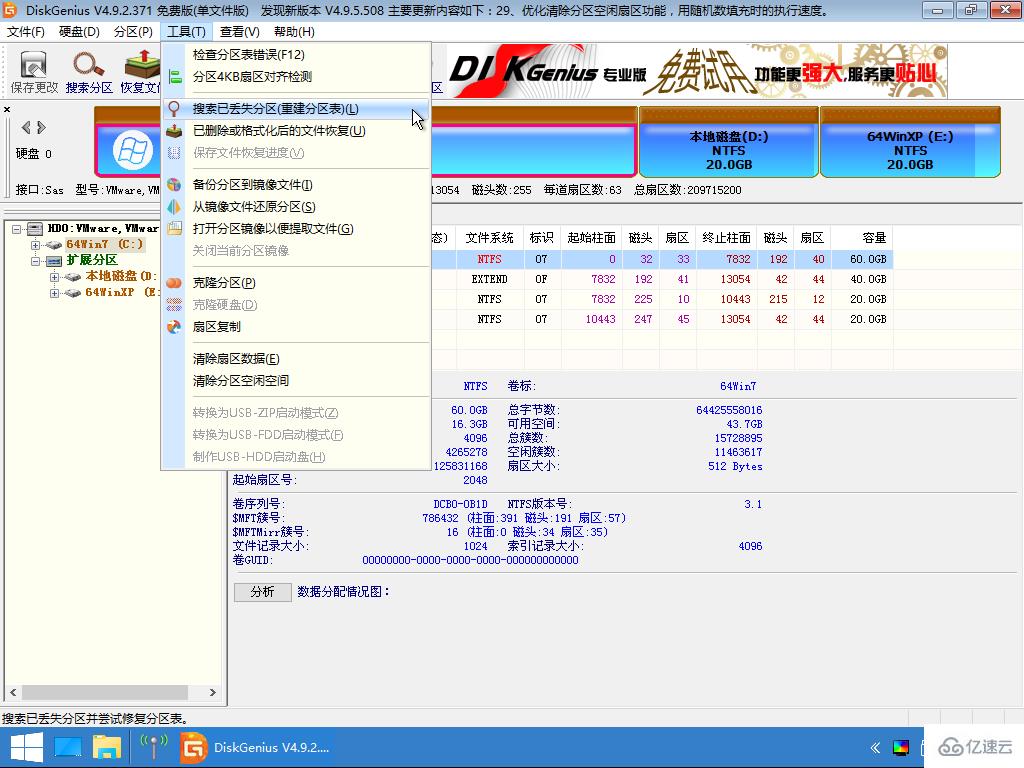
首先要準備一張帶PE的GHOST版的最新安裝光盤,不管是XP還是WIN7。如果沒有,我們可以使用億速云裝機大師制作一個帶PE的啟動U盤。
接著開機按下F12鍵或者開機按下DEL進入到BIOS中,設好第一啟動項為光驅(或者U盤),放入光盤(或者插入U盤),進入光盤中(或者U盤中),進入WINPE中,找到一個叫diskgenius的軟件,打開這個軟件,找到自己的“硬盤”,選中硬盤,點右鍵,會彈出一個下拉列框,找到在這個右鍵菜單中的:“搜索已丟失的分區(重建分區表)”,然后彈出一個對話框:“整個硬盤”點擊“開始搜索”,這時會自動搜索,搜索到分區后,點保留,這樣分區都找到了,在diskgenius主界面上也可以看到所有的分區,這代表分區表已經重建成功,最后在點右鍵菜單中的“保存分區表”,這時又會彈出一個對話框,“確定要保存嗎?”,點擊“是”,最后退出這個軟件diskgenius,這樣就代表你的分區表已經恢復正常了,然后重啟電腦,就可以看到分區了。
由于硬盤模式不同,而導致的丟失分區或者不識別硬盤的現象,一般遇上這樣的現象只要更改硬盤模式,將AHCI改為IDE模式即可。
由于在一鍵還原或者GHOST還原時,恢復了初始化系統(初始化系統備份時,把整個分區做為一個備份),導致只出現一個盤符,而沒有其它的分區了。遇到這種情況時,我們可以先對硬盤進行分區,然后使用億速云裝機大師進行一鍵重裝即可解決。
讀到這里,這篇“電腦重裝系統后分區消失怎么解決”文章已經介紹完畢,想要掌握這篇文章的知識點還需要大家自己動手實踐使用過才能領會,如果想了解更多相關內容的文章,歡迎關注億速云行業資訊頻道。
免責聲明:本站發布的內容(圖片、視頻和文字)以原創、轉載和分享為主,文章觀點不代表本網站立場,如果涉及侵權請聯系站長郵箱:is@yisu.com進行舉報,并提供相關證據,一經查實,將立刻刪除涉嫌侵權內容。